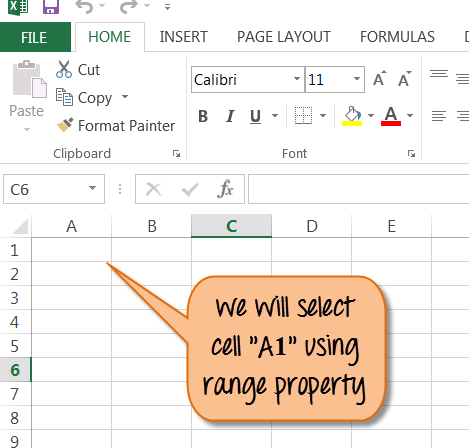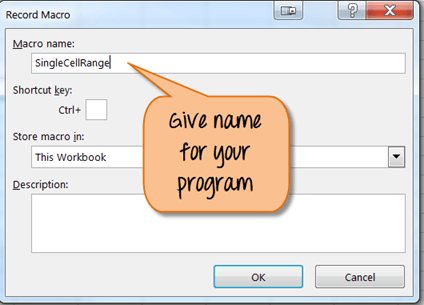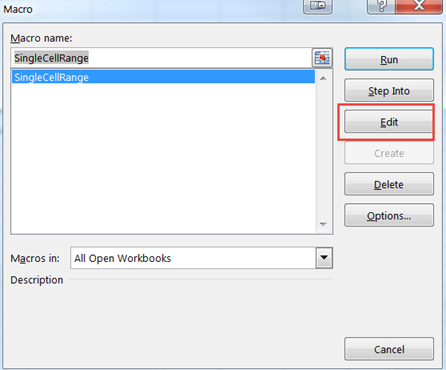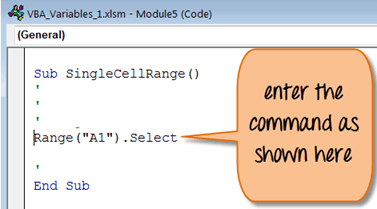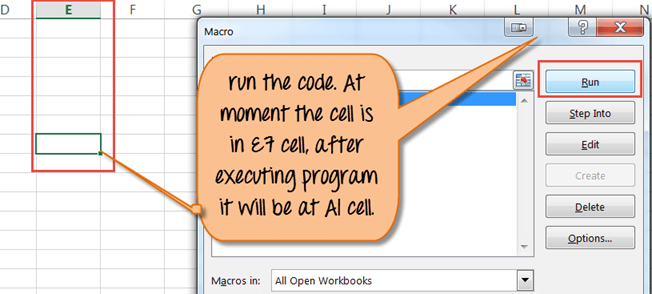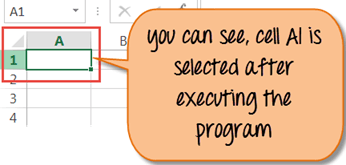Что такое VBA Range?
Объект диапазона VBA представляет ячейку или несколько ячеек на листе Excel. Это самый важный объект Excel VBA. Используя объект диапазона Excel VBA, вы можете обратиться к
- Одиночная клетка
- Строка или столбец ячеек
- Выборка клеток
- 3-D диапазон
Как мы уже говорили в нашем предыдущем уроке, этот VBA используется для записи и запуска макросов. Но как VBA определить, какие данные из листа должны быть выполнены. Здесь полезны объекты диапазона VBA.
В этом уроке вы узнаете
- Введение в ссылки на объекты в VBA
- Ссылка на одну ячейку с использованием свойства Worksheet.Range
- Cell Property
- Свойство Range Offset
Введение в ссылки на объекты в VBA
Ссылка на объект диапазона VBA в Excel и классификатор объектов.
- Классификатор объекта : используется для ссылки на объект. Он указывает рабочую книгу или рабочий лист, на который вы ссылаетесь.
Для манипулирования этими значениями ячеек используются Свойства и Методы .
- Свойство: свойство хранит информацию об объекте.
- Метод: метод — это действие объекта, который он будет выполнять. Объект Range может выполнять такие действия, как выделение, копирование, очистка, сортировка и т. Д.
VBA следует шаблону иерархии объектов для ссылки на объект в Excel. Вы должны следовать следующей структуре. Помните, что точка .dot соединяет объект на каждом из разных уровней.
Application.Workbooks.Worksheets.Range
Существует два основных типа объектов по умолчанию.
Как обратиться к объекту диапазона VBA в Excel, используя свойство Range
Свойство Range может применяться к двум различным типам объектов.
- Объекты рабочего листа
- Диапазон объектов
Синтаксис для свойства Range
- Ключевое слово «Диапазон».
- Скобки, следующие за ключевым словом
- Соответствующий диапазон ячеек
- Цитата (» «)
Application.Workbooks("Book1.xlsm").Worksheets("Sheet1").Range("A1")
Когда вы ссылаетесь на объект Range, как показано выше, он называется полностью квалифицированной ссылкой . Вы сказали Excel точно, какой диапазон вы хотите, какой лист и в каком листе.
Пример : MsgBox Worksheet («sheet1»). Range («A1»). Значение
Используя свойство Range, вы можете выполнять множество задач, таких как,
- Ссылка на отдельную ячейку с использованием свойства range
- Ссылка на одну ячейку с использованием свойства Worksheet.Range
- Ссылка на всю строку или столбец
- Обратитесь к объединенным ячейкам, используя Worksheet.Range Property и многое другое
Как таковой, он будет слишком длинным, чтобы охватить все сценарии для свойства range. Для сценариев, упомянутых выше, мы продемонстрируем пример только для одного. Обратитесь к одной ячейке, используя свойство диапазона.
Ссылка на одну ячейку с использованием свойства Worksheet.Range
Чтобы ссылаться на одну ячейку, вы должны ссылаться на одну ячейку.
Синтаксис простой «Range (« Ячейка »)».
Здесь мы будем использовать команду «.Select», чтобы выбрать одну ячейку на листе.
Шаг 1) На этом шаге откройте свой Excel.
Шаг 2) На этом этапе
- Нажмите на
кнопку.
- Это откроет окно.
- Введите здесь название вашей программы и нажмите кнопку «ОК».
- Вы попадете в основной файл Excel, в верхнем меню нажмите кнопку «Стоп», чтобы остановить запись макроса.
Шаг 3) На следующем шаге
- Нажмите на кнопку Макрос
в верхнем меню. Откроется окно ниже.
- В этом окне нажмите на кнопку «Изменить».
Шаг 4) Приведенный выше шаг откроет редактор кода VBA для имени файла «Single Cell Range». Введите код, как показано ниже, для выбора диапазона «А1» в Excel.
Шаг 5) Теперь сохраните файл 
Шаг 6) Вы увидите ячейку «А1», выбранную после выполнения программы.
Кроме того, вы можете выбрать ячейку с определенным именем. Например, если вы хотите найти ячейку с именем «Guru99- VBA Tutorial». Вы должны выполнить команду, как показано ниже. Он выберет ячейку с таким именем.
Range («Учебник по Guru99-VBA»). Выбрать
Чтобы применить другой объект диапазона, вот пример кода.
| Диапазон выбора ячейки в Excel | Диапазон объявлен |
| Для одного ряда | Range ( «1: 1») |
| Для одного столбца | Диапазон («A: A») |
| Для смежных клеток | Range ( «A1: C5») |
| Для несмежных клеток | Диапазон («A1: C5, F1: F5») |
| Для пересечения двух диапазонов | Диапазон («A1: C5 F1: F5»)
(помните, что для ячейки пересечения оператор запятой отсутствует) |
| Объединить ячейку | Range («A1: C5»)
(для объединения ячеек используйте команду «merge») |
Cell Property
Как и в ассортименте, в VBA вы также можете «Cell Property». Единственное отличие состоит в том, что у него есть свойство «item», которое вы используете для ссылки на ячейки в вашей электронной таблице. Свойство ячейки полезно в цикле программирования.
Например,
Cells.item (строка, столбец). Обе строки ниже относятся к ячейке A1.
- Cells.item (1,1) ИЛИ
- Cells.item (1, «А»)
Свойство Range Offset
Свойство Range offset будет выделять строки / столбцы вдали от их исходного положения. На основе заявленного диапазона выбираются ячейки. Смотрите пример ниже.
Например,
Range("A1").offset(Rowoffset:=1, Columnoffset:=1).Select
Результатом для этого станет ячейка B2. Свойство offset будет перемещать ячейку A1 на 1 столбец и 1 строку. Вы можете изменить значение rowoffset / columnoffset согласно требованию. Вы можете использовать отрицательное значение (-1), чтобы переместить ячейки назад.
Скачать Excel, содержащий приведенный выше код
Загрузите приведенный выше код Excel
Резюме :
- Объект диапазона VBA представляет ячейку или несколько ячеек на листе Excel
- Одиночная клетка
- Строка или столбец ячеек
- Выборка клеток
- 3-D диапазон
- Для того, чтобы манипулировать значения ячеек, свойство и методы используются
- Свойство хранит информацию об объекте
- Метод — это действие объекта, которое он будет выполнять, например, выбор, объединение, сортировка и т. Д.
- VBA следует шаблону иерархии объектов для ссылки на объект в Excel с помощью оператора .dot
- Свойство Range может применяться к двум различным типам объектов.
- Объекты рабочего листа
- Диапазон объектов